
Xboxのプリペイドカードって、コンビニに置いてない、どこで買えばいいの?
やっと、Xboxの操作に慣れてきたGaYaBLOG筆者、モモちゃんですっ。
先日ふと思いました、Xboxのプリペイドカードがコンビニにない!。
ほとんどのコンビニがプリペイドカードの棚にはおいておらず、どこで買えばいいの?と、疑問に思いました。
ゲームコーナーのある家電量販店にはほとんどあるのに・・・・
クレジットカードを持っていない方や、クレジットカードの上限金額まで使ってしまってクレカでオンライン決済できない人への、コンビニで現金での「Xbox プリペイドカード」の購入方法をレクチャーしていきます。
Xbox プリペイドカードとは
Xboxのプリペイドカードには2種類のカードがあります。
Xbox LIVEゴールド メンバーシップ
このプリペイドは、Xboxをネットに繋いでオンラインでの対戦/協力プレイや、映画/テレビ番組やその他様々なエンターテイ メントを楽しむことができる Xbox One、Xbox 360 のオンラインサービスプリペイドです。
これを購入しないとマルチプレイヤーや、オンラインパーティー(ボイスチャット)ができないんですよね〜。

3か月 : ¥2,138-
12か月:¥5,378-
Xbox プリペイドカード
Xbox プリペイド カードを購入して、Microsoftアカウントにチャージ(登録)すれば、Xbox Games ストア、Xbox Video ストアなど、様々なマイクロソフトオンラインストアにてご使用いただけます。
ダウンロード版ゲームソフトを買うときのオンラインストアにマネーチャージするプリペイドです。

¥1,000-
¥2,000-
¥5,000-
¥10,000-
各社コンビニ購入方法
上記で話した通り、プリペイドカードの棚にはほとんどの店舗でおいておりません。
コンビニ各社、コピー機や、各種コンビニ情報端末機での購入となっているようです。
ここからは各社コンビニでの購入方法を載せていきます。
※尚下記に記載されていない、コンビニはXbox プリペイドカードの情報は載っていなかったので購入できないようです。
セブンイレブン編
セブンイレブンは、マルチコピー機からの購入になります。

Step1. プリペイドサービスを選びます
マルチコピー機のタッチパネルで「プリペイドサービス」を選択します。
Step2. ジャンルを選びます
ジャンル選択画面にて、ご希望のジャンルボタンを選択します。
Step3. 商品を選びます
(商品選択画面にて、ご希望の商品ボタンを選択します。
Step4. 商品の内容を確認
商品内容画面にて、商品説明や、注意事項をご確認いただき、「OK」ボタンを押します。
Step5. ご注意事項の確認
同意確認画面にて、支払い後の返品不可等、注意事項をご確認後、「同意する」ボタンを押します。プリントスタートを押します。
Step6. 金額を選択
金額選択画面にて、ご希望の金額ボタンを押します。
Step7. 購入枚数を入力
購入枚数入力画面にて、ご希望の枚数を指定して、「OK」ボタンを押します。※商品、金額ごとに一度に購入できる枚数は異なります。
Step8. ご購入内容の最終確認
最終確認画面にて、ご購入内容を確認し、「OK」ボタンを押します。
Step9. 払込票をレジまでお持ちください。
印刷された払込票を30分以内にレジまでお持ちください。代金と引き換えにプリペイド番号が印字されたチケットをお渡しします。※購入後の返金はできません。
ローソン・ミニストップ編
ローソン、ミニストップは両店舗、情報端末機器「LOPPI」での購入となります。

Step1
メニュー画面から、各種サービスメニューを選択します。
Step2
ジャンル別に項目が表示されるので、ご希望のジャンルを選択します。
Step3
Loppiで商品を選択該当する項目をタッチし、各画面の内容に沿って画面を進めます。
Step4
お申込み内容を確認し、「確定する」をタッチ。Loppi本体から「申込券」が発券されます。
Step5
申込券を持って、30分以内にレジで精算し、チケットをお受取りください。出典:株式会社ローソン
ファミリーマート編
ファミリーマートでは情報端末機器「Famiポート」での購入となります。

STEP1
トップページメニューの「プリペイド」ボタンを押します。
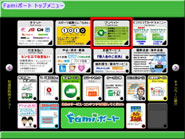
STEP2
ご希望のジャンルをお選びください。
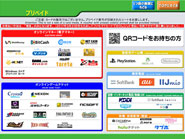
STEP3
ご希望の商品をお選びください。
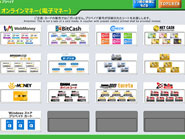
STEP4
ご希望の券種(金額)をお選びください。
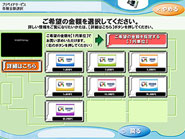
STEP5
選択された商品名と券種(金額)をご確認の上、「発行する」ボタンをタッチしてください。「Famiポート申込券(レシート)」が出力されます。
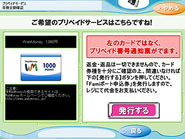
STEP6
「Famiポート申込券(レシート)」を、30分以内にレジまでお持ちください。代金お支払い後、プリペイド番号通知票(シート)をお受け取りください。※プリペイド番号通知票は大切に保管して下さい。

出典:株式会社ファミリーマート
サークルK・サンクス編
サークルK、サンクスは、情報端末機器「K-station」での購入となります

STEP1
「ネットプリカ」ボタンをタッチしてください。
STEP2
「電子マネー」ボタンをタッチしてください。※電子マネー購入の一例です。
STEP3
「ご希望のネットプリカ」ボタンをタッチしてください。
STEP4
商品内容を確認する場合は、「商品説明」をタッチしてください。(STEP5へ) 確認不要の場合は、購入する金額を選択してください。(STEP6へ)。
STEP5
商品説明を確認後、内容に問題がなければ「前に戻る」を選択し4に戻り金額を選択してください。
STEP6
購入する枚数を入力してください。※1〜8枚まで入力可能です。
STEP7
問題なければ「次に進む」をタッチしてください。
STEP8
再確認画面です。問題なければ「はい」をタッチしてください。
STEP9
受付票が出力されます。この画面から追加で異なる金額や他のご希望の商品の選択も可能です。
STEP10
受付票(バーコード)をレジにお渡しください。
代金をお支払いいただきますと、プリペイドカード番号記載のネットプリカとご案内文をお渡しいたします。
※発行された受付票をレジへお持ちください。出典:株式会社ファミリーマート
Xboxストア内でのコード入力方法と使い方
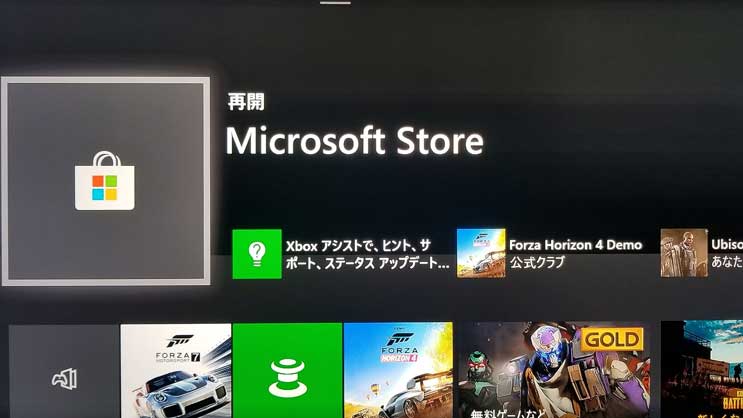
まず、Microsoft storeのアプリを起動します。
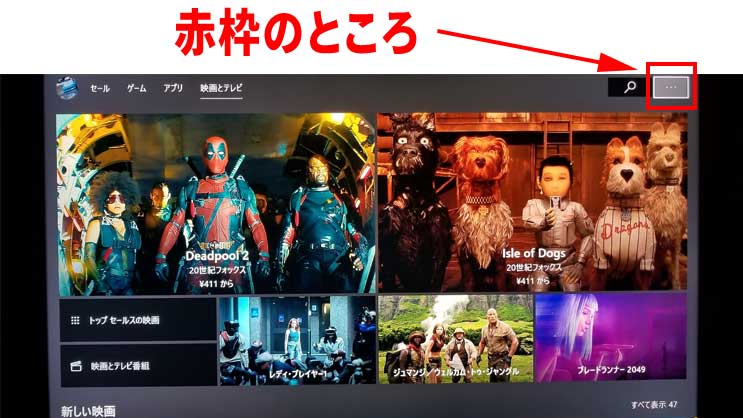
画面右上の「・・・」の選択。
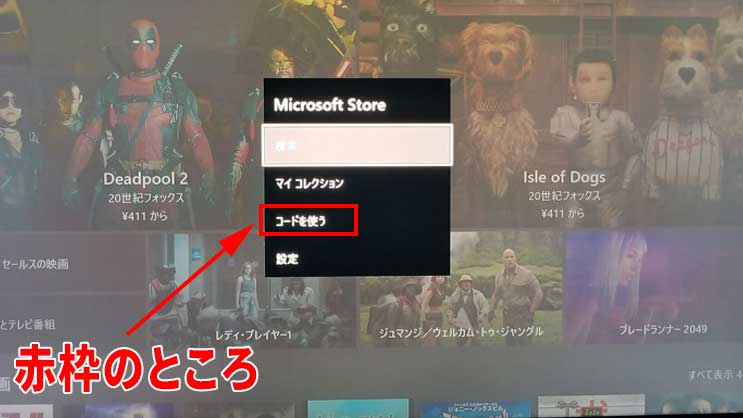
項目の上から3番目、「コードを使うをクリック」
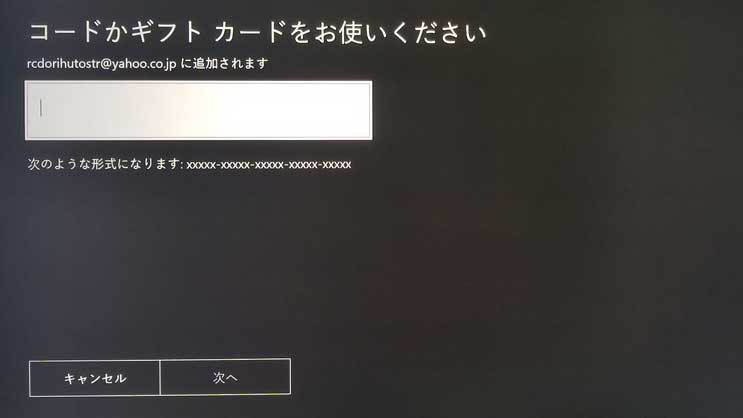
コードナンバー入力欄にコードを入力してください。
※必ずハイフンを入れてください。
これでストア内のアカウントにプリペイドカードの金額が入金され、ダウンロードコンテンツを購入できるようになります。
まとめ
各コンビニでの購入方法と使い方をまとめてきました。
Xboxのカードがおいていない店舗でも、マルチコピー機や、各社情報端末機器で購入ができるんです。


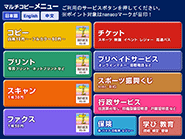
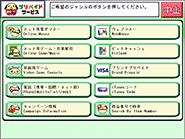
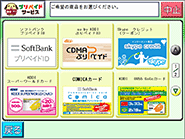
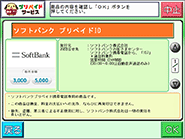
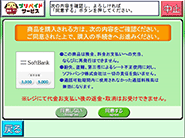
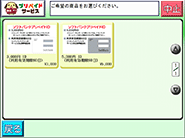
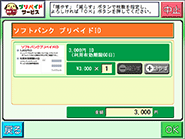
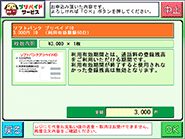
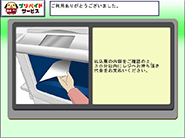
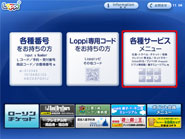
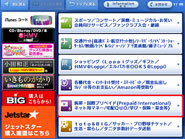
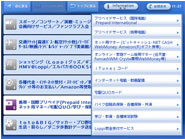

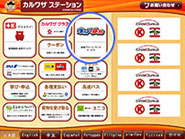
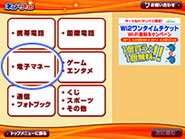
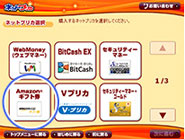
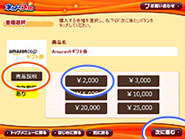



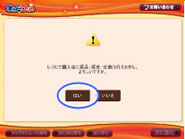
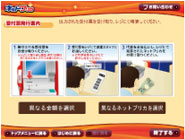



![ガチ勢が選ぶ!ドリフトができるおすすめレースゲームまとめ![PS4/Xbox One/PC]](https://gaya-blog.com/wp-content/uploads/2019/03/drift62-150x150.jpg)















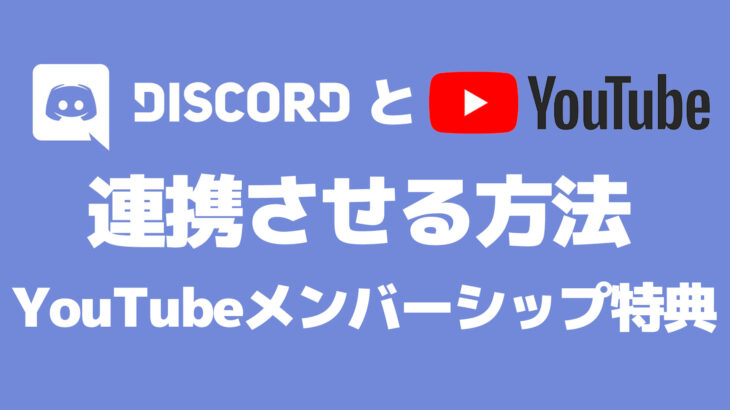




![ガチ勢が選ぶ!ドリフトができるおすすめレースゲームまとめ![PS4/Xbox One/PC]](https://gaya-blog.com/wp-content/uploads/2019/03/drift62-730x410.jpg)